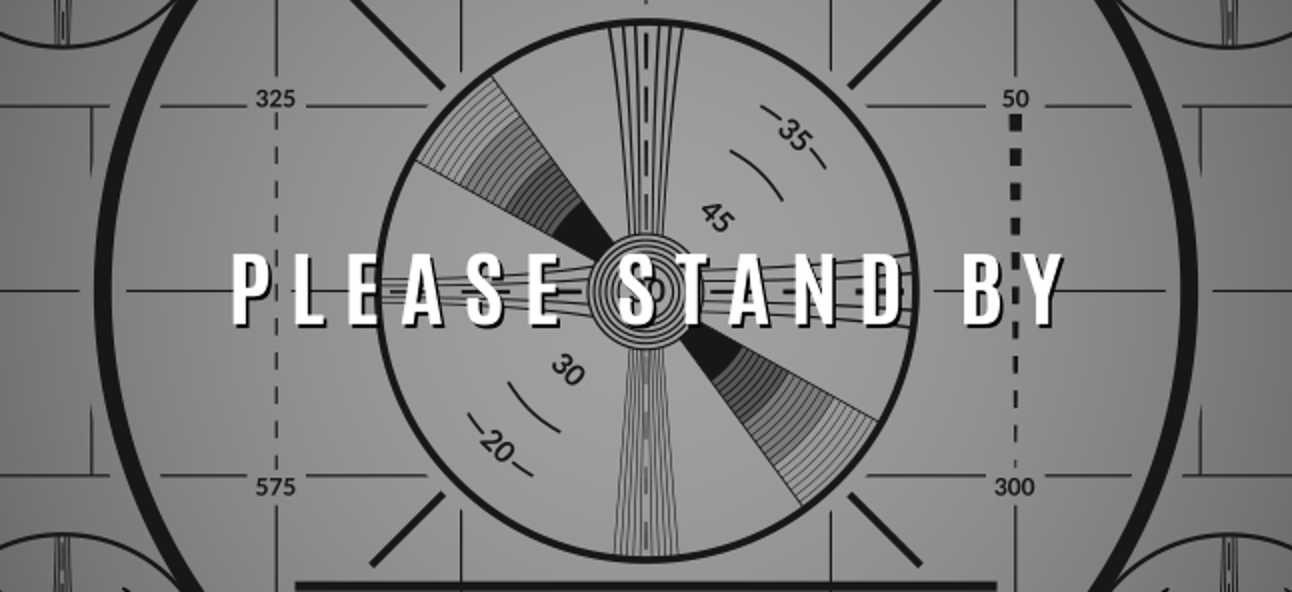Vous recherchez un bon programme pour créer des copies redimensionnées de vos photos? Alors Easy Thumbnails est un programme que vous devriez examiner de près.
Installer
L’installation est rapide et facile… dans la fenêtre d’installation finale, vous aurez la possibilité d’ajouter un raccourci «Créer une miniature» dans l’Explorateur Windows si vous le souhaitez.
Une fois que vous avez terminé l’installation et démarré Easy Thumbnails, voici ce que vous verrez. Notez qu’il n’y a pas de menus ou d’options dont vous devez vous soucier… tout ce dont vous avez besoin pour utiliser le logiciel se trouve dans les deux premières zones d’onglets (). Les onglets Image originale et Sortie d’aperçu sont accessibles à tout moment.
L’onglet Fichiers est utilisé pour naviguer et sélectionner les fichiers avec lesquels vous souhaitez travailler… Vous pouvez également spécifier un emplacement différent pour enregistrer les images nouvellement créées si vous ne souhaitez pas qu’elles soient placées dans le même dossier / zone que les originaux.

L’onglet Paramètres est l’endroit où vous spécifiez les tailles des images redimensionnées que vous allez créer. Notez les menus déroulants, la sélection de la qualité jpeg, les réglages de correction de photo et la possibilité de faire pivoter la photo également.

L’onglet À propos fournit des informations de base sur le programme, un accès aux fichiers d’aide et un bouton de site Web en un clic.

L’onglet Actualités fournit des mises à jour des actualités pour le logiciel Fookes…

Un examen plus approfondi des paramètres
Voici un aperçu beaucoup plus détaillé et détaillé des menus déroulants disponibles dans l’onglet Paramètres…
Le menu de redimensionnement vous permet de choisir entre «Pas de redimensionnement», «Meilleur ajustement», «Réduire pour ajuster», «Agrandir pour ajuster» et «Étirer pour ajuster».

Le menu Algorithme vous offre de nombreux choix parmi lesquels choisir… choisissez l’algorithme qui répond le mieux à vos besoins.

Le menu Nouveau nom vous permet de décider du schéma de changement de nom que vous souhaitez utiliser pour vos images nouvellement créées. Choisissez entre «Détection automatique», «N’ajouter rien», «Ajouter un préfixe», «Ajouter un suffixe» et «Renommer».

Miniatures faciles en action
Il est temps d’essayer des choses! Pour notre exemple, nous avons choisi une image d’anime assez grande… notez que le nom du fichier, la taille de l’image en pixels et la taille du fichier sont tous affichés dans la barre de titre. Nous avons également l’onglet Image originale qui s’affiche pour le moment… Cliquez sur le fichier avec lequel vous souhaitez travailler pour le sélectionner.

Passons maintenant à l’onglet Paramètres où nous avons entré la taille souhaitée pour notre nouvelle image à venir. L’onglet Sortie d’aperçu montre une version beaucoup plus petite de notre image originale.

Pour créer votre nouvelle image, cliquez sur «Créer». Une fois Easy Thumbnails terminé, vous verrez la fenêtre de message suivante. C’est tout ce qu’il y a à faire!

Revenir à l’affichage des fichiers du bureau montre que notre nouvelle image de taille réduite est là, prête à l’emploi.

Conclusion
Easy Thumbnails est un bon programme de redimensionnement de photos fiable qui fera un bel ajout à votre collection d’applications photo.
Liens
Télécharger Easy Thumbnails (version 3.0)
Travaille sur: Windows 95, 98, 2000, 2003, NT4, ME, XP, XP64, Vista, Vista64, Windows 7 / Linux (en conjonction avec Wine) / Mac OS
Installé sur: Windows Vista (32 bits), Service Pack 2